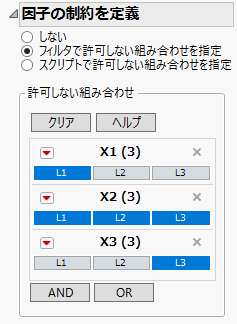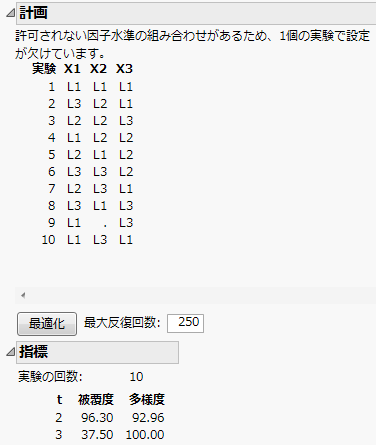計画
計画
「被覆配列」ウィンドウで[計画の作成]をクリックすると、「計画」セクションと「指標」セクションが開きます。計算に時間がかかる計画の場合、進行状況を示すバーが表示されます。
「計画」セクションには、作成した被覆配列計画が表示されます。1列目は実験の通し番号になっています。スクロールバーを使わないとすべての実験が確認できない場合があります。2列目以降は、各実験での因子設定です。
最適化
[最適化]を選択すると、「被覆配列」プラットフォームで作成された計画や、赤い三角ボタンのメニューにある[計画のロード]でロードした計画のサイズが小さくなります。「被覆配列」プラットフォームで既に大域的に最適となっている計画には、このオプションを適用できません。特に、因子が2水準で、制約がない強度2の計画は、常に大域的に最適な計画となっています。また、因子数がt+1個で、制約がない強度tの計画は、任意のtに対して、常に大域的に最適な計画となっています。
アルゴリズムについて詳しくは、最適化アルゴリズムを参照してください。
メモ: 最適化は時間のかかる処理ですが、繰り返し行うとより良い計画を得ることができます。
「最大反復回数」オプションには、計画を最適化するための反復計算の最大反復回数を指定できます。
 充足不能な制約
充足不能な制約
一連の制約のせいで、必要な因子水準をすべて含んだ被覆配列が作成できない場合、そのような制約を、充足不可能な(unsatisfiable)制約と言います。
充足不可能な制約の例
3水準の因子3つを含む強度2の計画を作ってみましょう。
1. [実験計画(DOE)]>[特殊な目的]>[被覆配列]を選択します。
2. 「N個の因子を追加」のボックスに「3」と入力します。
3. [因子の追加]メニューから[3水準]を選択します。
4. [続行]をクリックします。
5. [フィルタで許可しない組み合わせを指定]を選択します。
6. 「フィルタリングする因子の追加」リストから、3つの因子すべてを選択し、[+]ボタンをクリックします。
7. Ctrlキーを押しながら、次の水準を選択します。
– X1ではL1
– X2ではL1, L2, L3
– X3ではL3
図21.19 「因子の制約を定義」パネルに入力したところ
メモ: 次の2つの手順にて乱数シード値を設定すると、以下の数値例と同じ結果が得られます。同じ結果でなくても良い場合は、これらの手順は不要です。
8. 「被覆配列」の赤い三角ボタンをクリックし、[乱数シード値の設定]を選択します。
9. 「12345」と入力し、[OK]をクリックします。
10. [計画の作成]をクリックします。
図21.20 「計画」と「指標」
「計画」セクションの冒頭にある注意は、制約のせいで設定が欠けている実験が1つあることを示しています。実験9がそれです。被覆配列の強度を2にするためには、X1がL1、X3がL3の組み合わせが必要です。しかし、この組み合わせは、X2のすべての設定で許可されません。